◆Raspberry Pi 3 にRASPBIAN JESSIE PIXELをインストール
1.準備
●PC : LENOVO G50-80E5019PJP
●OS : Windows 10 Version 1607 Build 14393.447
●Ras : Raspberry Pi 3 Model B V1.2
●SD : SDSDQUPN-008G-J35A
2.SDカードフォーマット
SDカードフォーマッターをダウンロード
ユーザーマニュアを参考にインストール

SDカードをSDカードスロットに挿入
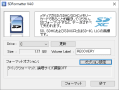
SDFormatterを起動
≪オプション設定≫をクリック
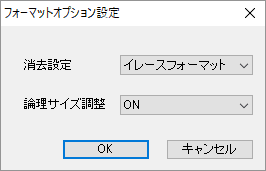
<消去設定> → イレースフォーマット
<論理サイズ調整> → ON
≪OK≫をクリック

≪フォーマット≫を実行
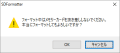
≪OK≫をクリック
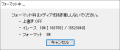
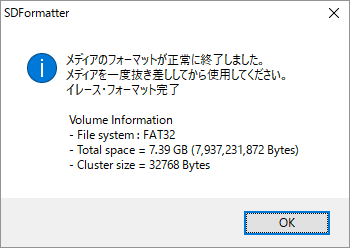
正常にフォーマットが終了した事を確認
特に容量を確認すること
≪OK≫をクリック
3.NOOBS V2.0の展開
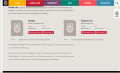
NOOBS V2.0をダウンロードする
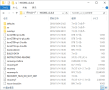
ZIPファイルを展開する
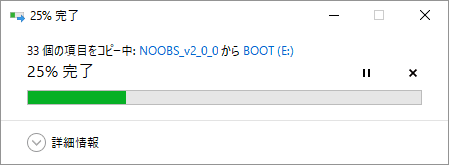
SDカードへ全てコピーする
4.OSインストール

Raspberry Pi 3 に SDカードを挿入する
キーボード、マウス、HDMIモニタを接続する
電源を入れる
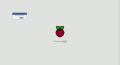
パーティションが実行されます
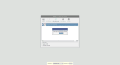
初期化が実行されます

画面下の【言語】English → 日本語 へ変更
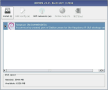
【Raspbian】をチェック
≪Install≫を実行
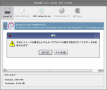
≪はい(Y)≫を実行
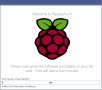
インストールが始まります
数分時間を要します

完了したことを確認
≪OK≫をクリック
5.日本語の確認
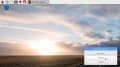
最初の画面は、まだ英語版です
<Menu> → <Shutdown>を選択
≪Reboot≫をクリック

再起動したら、メニューが日本語に変更されていることを確認
━以上━
1.準備
●PC : LENOVO G50-80E5019PJP
●OS : Windows 10 Version 1607 Build 14393.447
●Ras : Raspberry Pi 3 Model B V1.2
●SD : SDSDQUPN-008G-J35A
2.SDカードフォーマット
SDカードフォーマッターをダウンロード
ユーザーマニュアを参考にインストール

SDカードをSDカードスロットに挿入
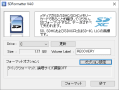
SDFormatterを起動
≪オプション設定≫をクリック
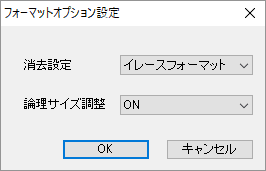
<消去設定> → イレースフォーマット
<論理サイズ調整> → ON
≪OK≫をクリック

≪フォーマット≫を実行
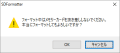
≪OK≫をクリック
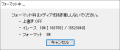
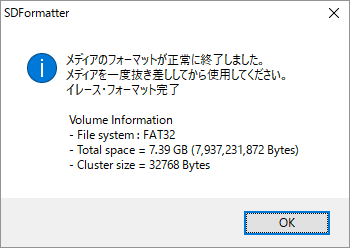
正常にフォーマットが終了した事を確認
特に容量を確認すること
≪OK≫をクリック
3.NOOBS V2.0の展開
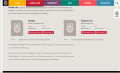
NOOBS V2.0をダウンロードする
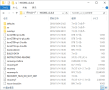
ZIPファイルを展開する
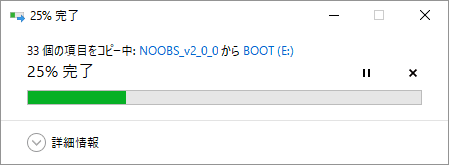
SDカードへ全てコピーする
4.OSインストール

Raspberry Pi 3 に SDカードを挿入する
キーボード、マウス、HDMIモニタを接続する
電源を入れる
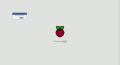
パーティションが実行されます
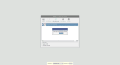
初期化が実行されます

画面下の【言語】English → 日本語 へ変更
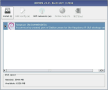
【Raspbian】をチェック
≪Install≫を実行
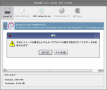
≪はい(Y)≫を実行
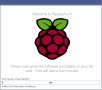
インストールが始まります
数分時間を要します

完了したことを確認
≪OK≫をクリック
5.日本語の確認
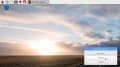
最初の画面は、まだ英語版です
<Menu> → <Shutdown>を選択
≪Reboot≫をクリック

再起動したら、メニューが日本語に変更されていることを確認
━以上━









